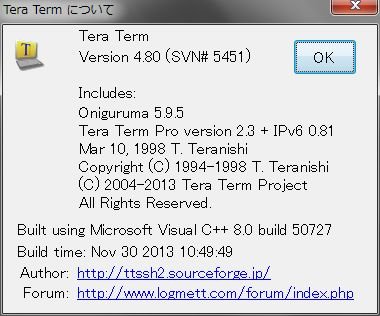
仕事でUNIX系のOSをリモート操作する場合、SSH接続を用いる場合が大半だろう。
その際、クライアント機としてはWindows OSを支給される事から、ターミナルエミュレーターを別途用意する必要がある。
今回は、Windowsにインストール可能なターミナルエミュレーターの中でも、特に利用される事の多い『Teraterm』で最低限覚えておきたい機能をまとめてみることにした。
なお、今回利用したTeratermのバージョンは4.80を用いている。
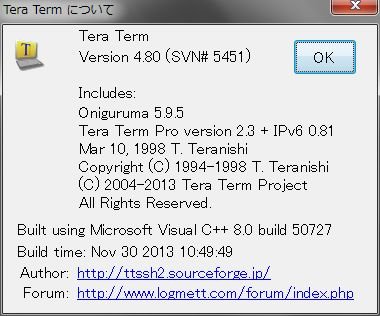
1.ログ取得機能
業務でTeratermを利用している人にとってはもはや説明不要かもしれないが、Teratermには操作ログ取得機能が存在している。
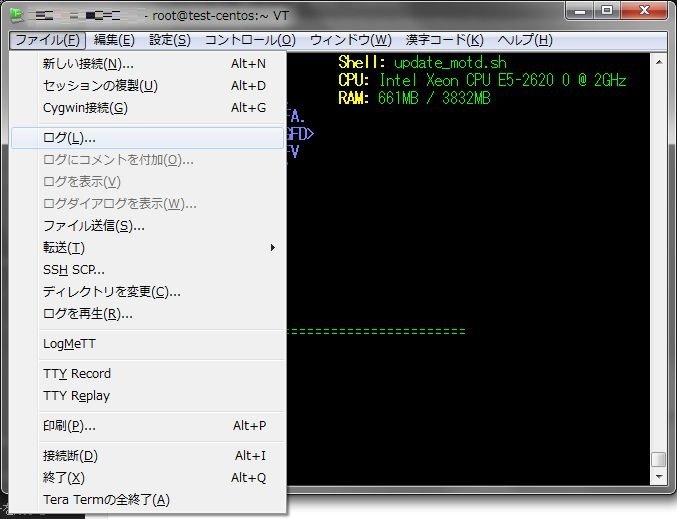
このログ、接続中に取得を行わせる事も可能だが、接続開始時に自動的にログ取得を行わせる事も可能だ。
上部メニューで[設定] > [その他の設定] > [ログ] から「自動的にログ採取を開始する」にチェックを入れる事で設定できる。
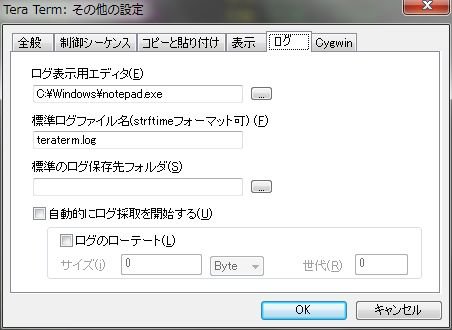
なお、この時採取されるログファイル名が重複しないように、以下のようなルールでログファイルの名称を自動的に設定させるようにする。
- ホスト名 : &h
- IPアドレス : &p
- 年(4桁) : %Y
- 年(2桁) : %y
- 月 : %m
- 日 : %d
- 時間(24時間) : %H
- 時間(12時間) : %I
- 午前/午後 : %p
- 分 : %M
- 秒 : %S
なお、ログ自動取得時にタイムスタンプの取得(ログの実行時のクライアント側の時間表示)を設定するには、TERATERM.INIの内容を以下のように書き換える。
# Before
LogTimestamp=off
# After
LogTimestamp=onまた、ログ取得中に表示されるダイアログが邪魔な場合は、以下のようにTERATERM.INIを書き換える。
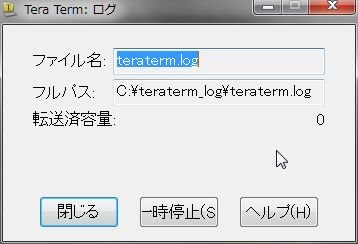
# Before
LogHideDialog=off
# After
LogHideDialog=on2.ブロードキャストコマンド
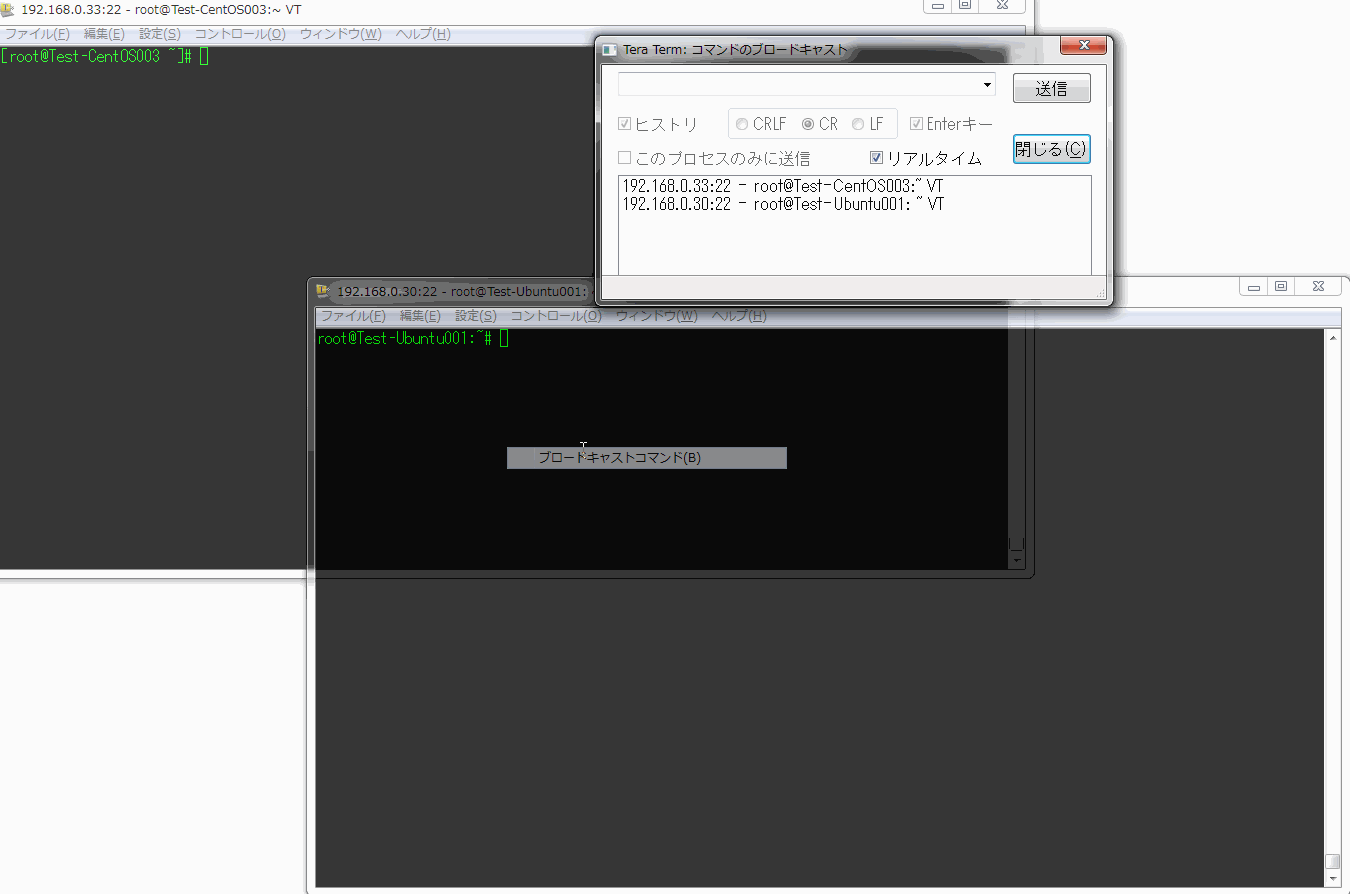
以前、こちらの投稿でも記述した事のある機能。
ClusterSSHと似たような機能で、開いているTeratermのウィンドウの中で、同時に操作したいウィンドウを選択してコマンドを同時実行させるというもの。
上部メニューで[コントロール] > [ブロードキャストコマンド] から選択、実行できる。
実際に利用している状況については、上記GIFから確認してもらいたい。
3.SCP転送 & ファイル送信

Teratermには、SCP転送 & ファイル送信機能が存在している。
SCP転送は特定のファイルをサーバに対し送る機能、そしてファイル送信は特定のファイルの中身を一行づつTeratermに入力していく機能だ。
サーバにファイルを送受信したい場合はSCP転送を、コマンドを記述したコマンドファイルを作成し、それをTeraterm上で実行させたい場合はファイル送信機能を用いるといいだろう。
使い方は、上部メニューから選択をする場合とドラックアンドドロップで転送を行う方法の2通り存在している。
ドラックアンドドロップでファイルをTeratermに移動すると、上のような画面が表示されてファイル送信とSCPどちらで転送を行うか、SCP転送を行うのであればサーバ側のディレクトリ位置はどこにするのかを指定するウィンドウが開く。
サーバ側からファイルをSCP転送で受信する場合は、上部メニューから[ファイル] > [SSH_SCP] を選択し、ポップアップ画面の下半分にあるFrom側で受信したいファイルの位置を指定して[Receive]ボタンをクリックすればいい。
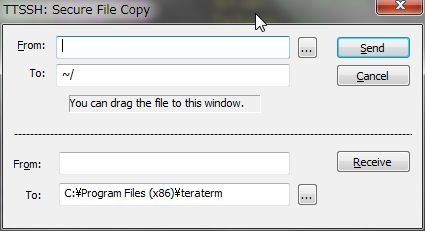
4.ポートフォワーディング
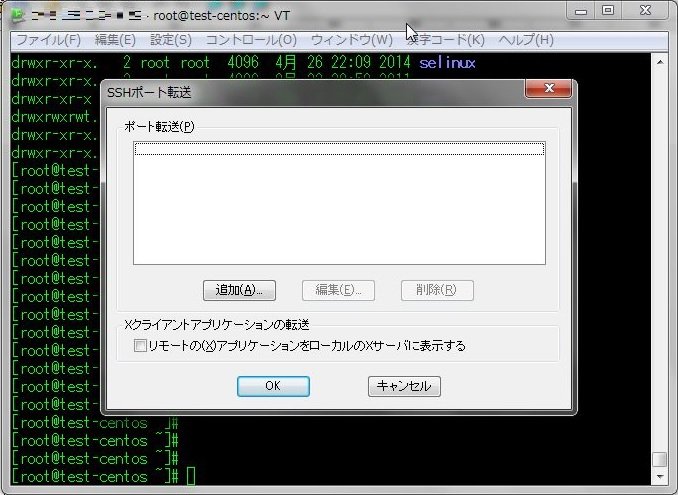
ポートフォワーディング(ポート転送)機能は、SSH接続可能な踏み台サーバを介して他のポートを利用するサービスに接続することができる機能だ。
よく使われる方法としては、踏み台サーバを介してSSHポートから他のサーバにリモートデスクトップ接続を行うといった内容だろう。
5.繰り返しコマンド
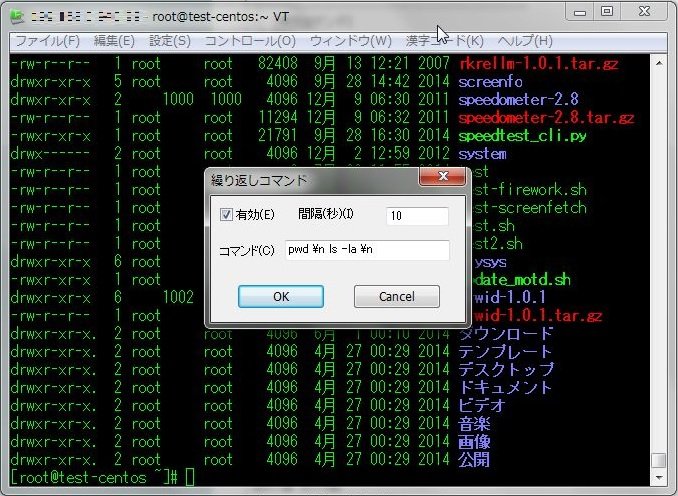
繰り返しコマンドは、何秒ごとかに特定のコマンドを実行させる機能だ。定期的に同じコマンドを実行させる際に重宝する。
(watchコマンド使えばいいじゃないかとは言われそうだけど…)
使用する際は、上部メニューから[設定] > [繰り返しコマンド]で上のようなポップアップウィンドウが開くので、そこで有効か無効か、実行間隔、実行させるコマンドを設定する。実行するコマンドについては、最後に改行コードが必要な点に注意してもらいたい。
改行コードをコマンドの間に挟んで記述することで、地味に複数行のコマンドを定期実行させることができる。
6.View mode

View modeは、操作をしたくないウィンドウに対してキー入力を受け付けないようにする機能だ。
監視中だったり、本番機と検証機を同時に開いてしまっている時など、誤ってコマンドを実行するとまずい方のウィンドウに設定するといいだろう。
適用させるには、上部メニューから[コントロール] > [View mode]を選択すればいい。
なお、View modeにパスワードを設定することもできる。パスワードは[設定] > [ViewMode password]から設定可能。
7.セッションの複製

Teratermには、今現在接続しているセッションを複製する事もできる。
[ファイル] > [セッションの複製]から行うことで、現在の接続先に対して新しいウィンドウを開いて接続させる。
ショートカットキーも存在しており、[Alt] + [D]で実行することができる。
8.マクロ機能
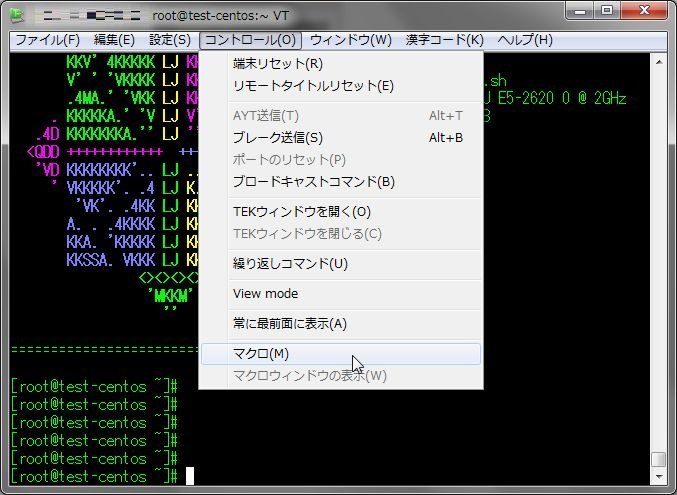
もはや説明は不要かもしれないが、Teratermにはマクロ機能も存在している。
例えば、特定の接続先を選択肢から選んで接続したり、複数台のサーバに連続でログインし、全く同じコマンドを実行させたりといった事もできる。
番外編.覚えておきたいショートカットキー
最後に、番外編としてTeratermで覚えておきたいショートカットキーを書いていく。
- コピー : [Alt] + [C]
- 貼り付け : [Alt] + [V]
- 貼り付け&改行 : [Alt] + [R]
- 新規接続 : [Alt] + [N]
- セッションの複製 : [Alt] + [D]
- 切断 : [Alt] + [I]
以上。

